XP系统下Java环境变量设置
- 格式:doc
- 大小:182.00 KB
- 文档页数:4
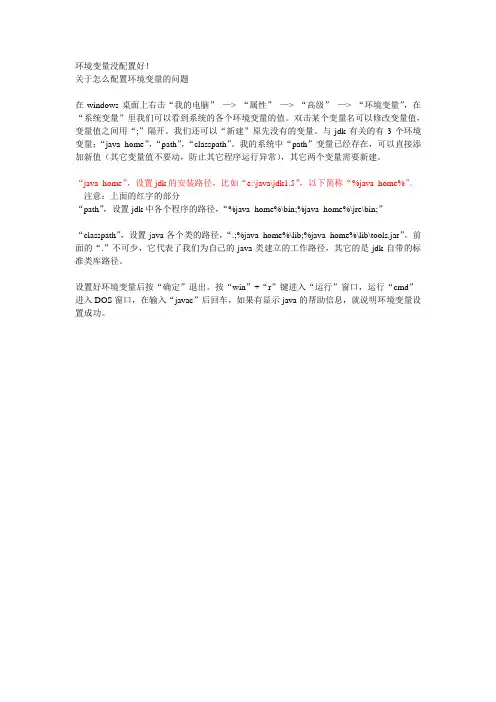
环境变量没配置好!
关于怎么配置环境变量的问题
在windows桌面上右击“我的电脑”—> “属性”—> “高级”—> “环境变量”,在“系统变量”里我们可以看到系统的各个环境变量的值。
双击某个变量名可以修改变量值,变量值之间用“;”隔开。
我们还可以“新建”原先没有的变量。
与jdk有关的有3个环境变量;“java_home”,“path”,“classpath”。
我的系统中“path”变量已经存在,可以直接添加新值(其它变量值不要动,防止其它程序运行异常),其它两个变量需要新建。
“java_home”,设置jdk的安装路径,比如“e:\java\jdk1.5”,以下简称“%java_home%”。
注意:上面的红字的部分
“path”,设置jdk中各个程序的路径,“%java_home%\bin;%java_home%\jre\bin;”
“classpath”,设置java各个类的路径,“.;%java_home%\lib;%java_home%\lib\tools.jar”。
前面的“.”不可少,它代表了我们为自己的java类建立的工作路径,其它的是jdk自带的标准类库路径。
设置好环境变量后按“确定”退出。
按“win”+“r”键进入“运行”窗口,运行“cmd”进入DOS窗口,在输入“javac”后回车,如果有显示java的帮助信息,就说明环境变量设置成功。
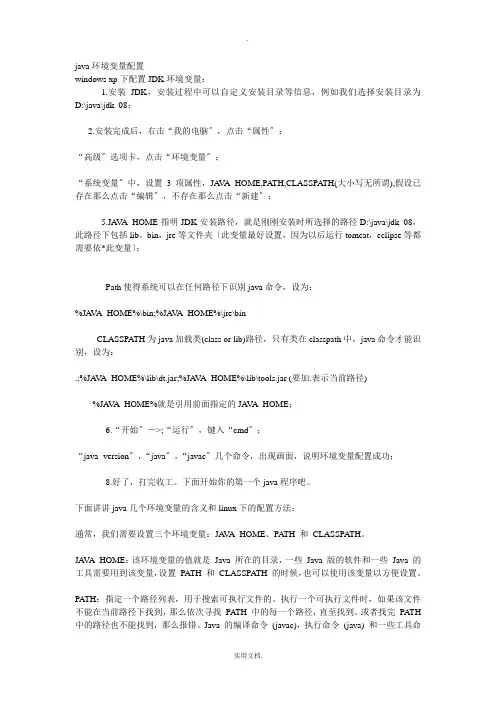
java环境变量配置windows xp下配置JDK环境变量:1.安装JDK,安装过程中可以自定义安装目录等信息,例如我们选择安装目录为D:\java\jdk_08;2.安装完成后,右击“我的电脑〞,点击“属性〞;“高级〞选项卡,点击“环境变量〞;“系统变量〞中,设置3项属性,JA V A_HOME,PA TH,CLASSPATH(大小写无所谓),假设已存在那么点击“编辑〞,不存在那么点击“新建〞;5.JA V A_HOME指明JDK安装路径,就是刚刚安装时所选择的路径D:\java\jdk_08,此路径下包括lib,bin,jre等文件夹〔此变量最好设置,因为以后运行tomcat,eclipse等都需要依*此变量〕;Path使得系统可以在任何路径下识别java命令,设为:%JA V A_HOME%\bin;%JA V A_HOME%\jre\binCLASSPATH为java加载类(class or lib)路径,只有类在classpath中,java命令才能识别,设为:.;%JA V A_HOME%\lib\dt.jar;%JA V A_HOME%\lib\tools.jar (要加.表示当前路径) %JA V A_HOME%就是引用前面指定的JA V A_HOME;6.“开始〞->;“运行〞,键入“cmd〞;“java -version〞,“java〞,“javac〞几个命令,出现画面,说明环境变量配置成功;8.好了,打完收工。
下面开始你的第一个java程序吧。
下面讲讲java几个环境变量的含义和linux下的配置方法:通常,我们需要设置三个环境变量:JA V A_HOME、PA TH 和CLASSPATH。
JA V A_HOME:该环境变量的值就是Java 所在的目录,一些Java 版的软件和一些Java 的工具需要用到该变量,设置PA TH 和CLASSPATH 的时候,也可以使用该变量以方便设置。


java环境变量配置java环境变量配置windows xp下配置JDK环境变量:1.安装JDK,安装过程中可以自定义安装目录等信息,例如我们选择安装目录为D:\java\jdk1.5.0_08;2.安装完成后,右击“我的电脑”,点击“属性”;3.选择“高级”选项卡,点击“环境变量”;4.在“系统变量”中,设置3项属性,JA V A_HOME,PATH,CLASSPATH(大小写无所谓),若已存在则点击“编辑”,不存在则点击“新建”;5.JA V A_HOME指明JDK安装路径,就是刚才安装时所选择的路径D:\java\jdk1.5.0_08,此路径下包括lib,bin,jre等文件夹(此变量最好设置,因为以后运行tomcat,eclipse等都需要依*此变量);Path使得系统可以在任何路径下识别java命令,设为:%JA V A_HOME%\bin;%JA V A_HOME%\jre\binCLASSPATH为java加载类(class or lib)路径,只有类在classpath中,java命令才能识别,设为:.;%JA V A_HOME%\lib\dt.jar;%JA V A_HOME%\lib\tools.jar (要加.表示当前路径) %JA V A_HOME%就是引用前面指定的JA V A_HOME;6.“开始”->;“运行”,键入“cmd”;7.键入命令“java -version”,“java”,“javac”几个命令,出现画面,说明环境变量配置成功;8.好了,打完收工。
下面开始你的第一个java程序吧。
下面讲讲java几个环境变量的含义和linux下的配置方法:通常,我们需要设置三个环境变量:JA V A_HOME、PA TH 和CLASSPATH。
JA V A_HOME:该环境变量的值就是Java 所在的目录,一些Java 版的软件和一些Java 的工具需要用到该变量,设置PA TH 和CLASSPATH 的时候,也可以使用该变量以方便设置。

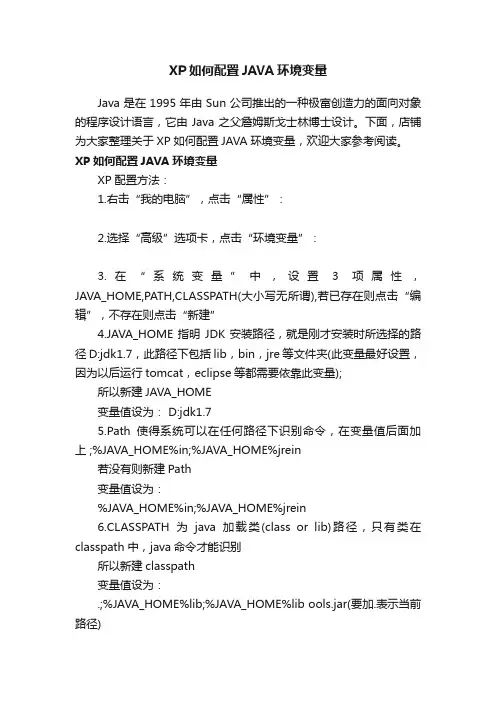
XP如何配置JAVA环境变量
Java是在1995年由Sun公司推出的一种极富创造力的面向对象的程序设计语言,它由Java之父詹姆斯戈士林博士设计。
下面,店铺为大家整理关于XP如何配置JAVA环境变量,欢迎大家参考阅读。
XP如何配置JAVA环境变量
XP配置方法:
1.右击“我的电脑”,点击“属性”:
2.选择“高级”选项卡,点击“环境变量”:
3.在“系统变量”中,设置3项属性,JAVA_HOME,PATH,CLASSPATH(大小写无所谓),若已存在则点击“编辑”,不存在则点击“新建”
4.JAVA_HOME指明JDK安装路径,就是刚才安装时所选择的路径D:jdk1.7,此路径下包括lib,bin,jre等文件夹(此变量最好设置,因为以后运行tomcat,eclipse等都需要依靠此变量);
所以新建JAVA_HOME
变量值设为: D:jdk1.7
5.Path使得系统可以在任何路径下识别命令,在变量值后面加上 ;%JAVA_HOME%in;%JAVA_HOME%jrein
若没有则新建Path
变量值设为:
%JAVA_HOME%in;%JAVA_HOME%jrein
6.CLASSPATH为java加载类(class or lib)路径,只有类在classpath中,java命令才能识别
所以新建classpath
变量值设为:
.;%JAVA_HOME%lib;%JAVA_HOME%lib ools.jar(要加.表示当前路径)
%JAVA_HOME%就是引用前面指定的JAVA_HOME。
7.配置完成。
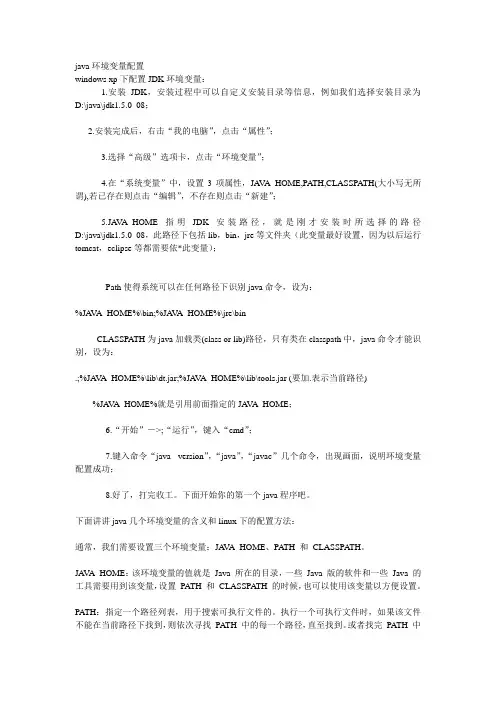
java环境变量配置windows xp下配置JDK环境变量:1.安装JDK,安装过程中可以自定义安装目录等信息,例如我们选择安装目录为D:\java\jdk1.5.0_08;2.安装完成后,右击“我的电脑”,点击“属性”;3.选择“高级”选项卡,点击“环境变量”;4.在“系统变量”中,设置3项属性,JA V A_HOME,PA TH,CLASSPA TH(大小写无所谓),若已存在则点击“编辑”,不存在则点击“新建”;5.JA V A_HOME指明JDK安装路径,就是刚才安装时所选择的路径D:\java\jdk1.5.0_08,此路径下包括lib,bin,jre等文件夹(此变量最好设置,因为以后运行tomcat,eclipse等都需要依*此变量);Path使得系统可以在任何路径下识别java命令,设为:%JA V A_HOME%\bin;%JA V A_HOME%\jre\binCLASSPA TH为java加载类(class or lib)路径,只有类在classpath中,java命令才能识别,设为:.;%JA V A_HOME%\lib\dt.jar;%JA V A_HOME%\lib\tools.jar (要加.表示当前路径) %JA V A_HOME%就是引用前面指定的JA V A_HOME;6.“开始”->;“运行”,键入“cmd”;7.键入命令“java -version”,“java”,“javac”几个命令,出现画面,说明环境变量配置成功;8.好了,打完收工。
下面开始你的第一个java程序吧。
下面讲讲java几个环境变量的含义和linux下的配置方法:通常,我们需要设置三个环境变量:JA V A_HOME、PA TH 和CLASSPA TH。
JA V A_HOME:该环境变量的值就是Java 所在的目录,一些Java 版的软件和一些Java 的工具需要用到该变量,设置PA TH 和CLASSPA TH 的时候,也可以使用该变量以方便设置。

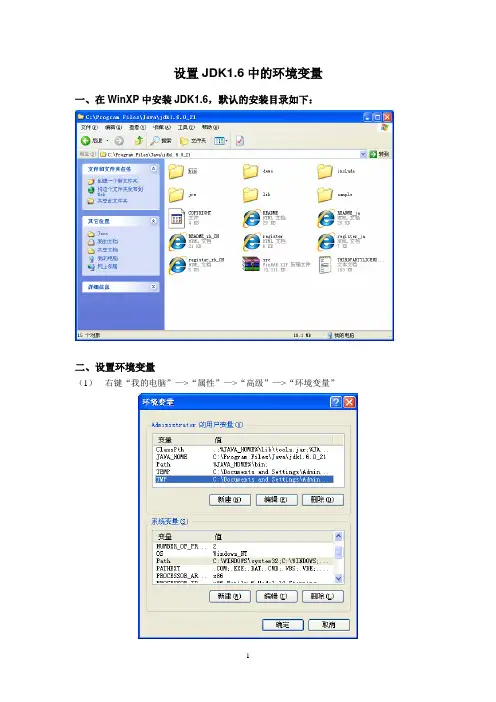
设置JDK1.6中的环境变量一、在WinXP中安装JDK1.6,默认的安装目录如下:二、设置环境变量(1)右键“我的电脑”—>“属性”—>“高级”—>“环境变量”(2)单击“新建”按钮(上下两个都可以)输入变量名:JA V A_HOME(该变量的含义就是java的安装路径)变量值:C:\Program Files\Java\jdk1.6.0_21输入变量名:Path(该变量的含义就是系统在任何路径下都可以识别java命令)变量值: C:\Program Files\Java\jdk1.6.0_21\bin输入变量名:classpath(该变量的含义是为java加载类(class or lib)路径)变量值:.; C:\Program Files\Java\jdk1.6.0_21\lib\tools.jar; C:\ProgramFiles\Java\jdk1.6.0_21\jre\lib\rt.jar;三、测试配置是否成功(1)运行cmd(2)命令行中输入java(javac)有信息,说明配置成功!四、编写第一个java程序(1)打开记事本文件名保存为Welcome.java(文件名与类名必须完成相同,区分大小写)(2)运行cmd,进入java程序的当前目录(3)运行程序首先输入javac java程序名.java再次输入java java程序名(没有扩展名)五、编写第一个java消息框程序(1)打开记事本文件名保存为WelcomeInMessageDialogBox.java(文件名与类名必须完成相同)(2)运行cmd,进入java程序的当前目录(3)运行程序首先输入javac java程序名.java再次输入java java程序名(没有扩展名)(4)运行结果。
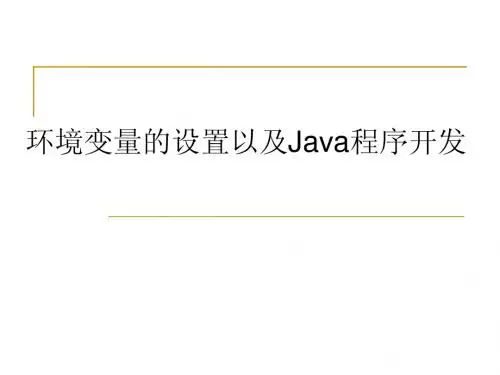
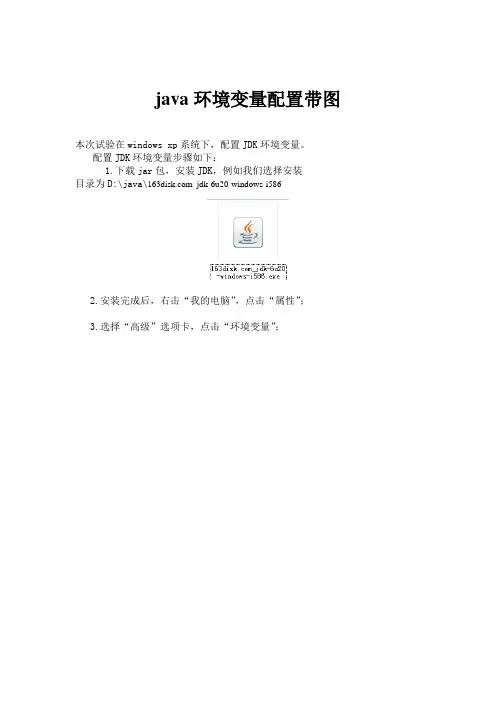
java环境变量配置带图
本次试验在windows xp系统下,配置JDK环境变量。
配置JDK环境变量步骤如下:
1.下载jar包,安装JDK,例如我们选择安装
目录为D:\java\_jdk-6u20-windows-i586
2.安装完成后,右击“我的电脑”,点击“属性”;
3.选择“高级”选项卡,点击“环境变量”;
4.在“系统变量”中,设置3项属性,JAVA_HOME,PATH,CLASSPATH(大小写无所谓),若已存在则点击“编辑”,不存在则点击“新建”;
5.JAVA_HOME指明JDK安装路径,就是刚才安装时所选择的路径D:\java\jdk1.5.0_08,此路径下包括lib,bin,jre等文件夹(此变量最好设置,因为以后运行tomcat,eclipse等都需要依*此变量)
Path使得系统可以在任何路径下识别java命令,设为:
%JAVA_HOME%\bin;%JAVA_HOME%\jre\bin
CLASSPATH为java加载类(class or lib)路径,只有类在classpath中,java命令才能识别,设为:
.;%JAVA_HOME%\lib\dt.jar;%JAVA_HOME%\lib\tools.jar (要加.表示当前路径)
%JAVA_HOME%就是引用前面指定的JAVA_HOME;
PATH:
6.“开始”->“运行”,键入“cmd”;
7.键入命令“java -version”,“java”,“javac”几个命令,出现画面,说明环境变量配置成功;
8.下面开始你的第一个java程序吧。
java环境变量设置方法windows xp下配置JDK环境变量:(windows7 类似)1.安装JDK,安装过程中可以自定义安装目录等信息,例如我们选择安装目录为D:\java\jdk1.5.0_08;2.安装完成后,右击“我的电脑”,点击“属性”;3.选择“高级”选项卡,点击“环境变量”;4.在“系统变量”中,设置3项属性,JA V A_HOME,PATH,CLASSPATH(大小写无所谓),若已存在则点击“编辑”,不存在则点击“新建”;5.JA V A_HOME指明JDK安装路径,就是刚才安装时所选择的路径D:\java\jdk1.5.0_08,此路径下包括lib,bin,jre等文件夹(此变量最好设置,因为以后运行tomcat,eclipse等都需要依*此变量);Path使得系统可以在任何路径下识别java命令,设为:%JA V A_HOME%\bin;%JA V A_HOME%\jre\binCLASSPATH为java加载类(class or lib)路径,只有类在classpath中,java命令才能识别,设为:.;%JA V A_HOME%\lib\dt.jar;%JA V A_HOME%\lib\tools.jar6.“开始”->;“运行”,键入“cmd”;7.键入命令“java -version”,“java”,“javac”几个命令,出现画面,说明环境变量配置成功;8.好了,打完收工。
开始你的第一个java程序吧。
下面我来介绍如何打开笔记本的程序代码1首先假如你的记事本的保存路径为:G:helloworld.java (helloworld.java为文件名)2.在开始菜单里面输入cmd 回车G: 回车(进入G盘)然后javac helloworld.java 这个是编译3.然后输入java.helloworld恭喜你已经成功运行代码了!。
JA VA环境变量的设置windows xp下配置JDK环境变量:说明:1.%JAVA_HOME%,这个变量代表的是一个地址。
例如,在环境变量中将%JAVA_HOME%的值设为"D:\Program Files",那么%JAVA_HOME%\1.txt的绝对路径为:D:\Program Files\1.Txt,所以完全可以用绝对路径取代%JAVA_HOME%\……的路径。
2.Administrator的用户变量和系统变量的区别是:Administrator是本用户自已的变量,在这下面设的变量只对Administrator用户起作用,而在系统变量下设的变量对这台计算机的所有用户都有作用。
3.".;"的意思是查找所有相同类型的文件。
如%JAVA_HOME%\jre\lib\rt.jar;.;是查询在本目录下所有和rt.Jar文件相同类型的文件。
注意:如果在安装JDK之前电脑上已经安装了Oracle数据库,那么在设置环境变量Path的时候一定要将JDK的路径放在Oracle的JDK之前,原因是:防止JAVA的JDK被Oracle的JDK取代。
1.安装JDK,安装过程中可以自定义安装目录等信息,例如我们选择安装目录为D:\java\jdk1.6.0_13;2.安装完成后,右击“我的电脑”,点击“属性”;3.选择“高级”选项卡,点击“环境变量”;4.在“系统变量”中,设置3项属性,JAVA_HOME,PATH,CLASSPATH(大小写无所谓),若已存在则点击“编辑”,不存在则点击“新建”;5.JAVA_HOME指明JDK安装路径,就是刚才安装时所选择的路径D:\java\jdk1.5.0_08,此路径下包括lib,bin,jre等文件夹(此变量最好设置,因为以后运行tomcat,eclipse等都需要依*此变量); Path使得系统可以在任何路径下识别java命令,设为:%JAVA_HOME%\bin;%JAVA_HOME%\jre\binCLASSPATH为java加载类(class or lib)路径,只有类在classpath中,java命令才能识别,设为:.;%JAVA_HOME%\lib\dt.jar;%JAVA_HOME%\lib\tools.jar (要加.表示当前路径)%JAVA_HOME%就是引用前面指定的JAVA_HOME;6.“开始”->;“运行”,键入“cmd”;7.键入命令“java -version”,“java”,“javac”几个命令,出现画面,说明环境变量配置成功;8.好了,打完收工。
Java环境变量配置方法C++中虚函数的实现背后Oracle触发器的语法详解你知道Java环境变量如何配置吗,这里和大家分享一下,主要包括windows xp下配置JDK环境变量和几个java环境变量的含义和linux下的配置方法等内容,相信本文介绍一定会让你有所收获。
一、windows xp下配置JDK环境变量:1.安装JDK,安装过程中可以自定义安装目录等信息,例如我们选择安装目录为D:\java\jdk1.5.0_08;2.安装完成后,右击“我的电脑”,点击“属性”;3.选择“高级”选项卡,点击“环境变量”;4.在“系统变量”中,设置3项属性,JA V A_HOME,PATH,CLASSPATH(大小写无所谓),若已存在则点击“编辑”,不存在则点击“新建”;5.JA V A_HOME指明JDK安装路径,就是刚才安装时所选择的路径D:\java\jdk1.5.0_08,此路径下包括lib,bin,jre等文件夹(此变量最好设置,因为以后运行tomcat,eclipse等都需要依*此变量);Path使得系统可以在任何路径下识别java命令,设为:%JA V A_HOME%\bin;%JA V A_HOME%\jre\binCLASSPATH为java加载类(classorlib)路径,只有类在classpath中,java命令才能识别,设为:.;%JA V A_HOME%\lib\dt.jar;%JA V A_HOME%\lib\tools.jar(要加.表示当前路径)%JA V A_HOME%就是引用前面指定的JA V A_HOME;6.“开始”->;“运行”,键入“cmd”;7.键入命令“java-version”,“java”,“javac”几个命令,出现画面,说明环境变量配置成功;8.好了,打完收工。
下面开始你的第一个java程序吧。
二、几个java环境变量的含义和linux下的配置方法:通常,我们需要设置三个环境变量:JA V A_HOME、PATH和CLASSPATH。
windows xp下配置JDK环境变量:1.安装JDK,安装过程中可以自定义安装目录等信息,例如我们选择安装目录为D:\java\jdk1.5.0_08;2.安装完成后,右击“我的电脑”,点击“属性”;3.选择“高级”选项卡,点击“环境变量”;4.在“系统变量”中,设置3项属性,JA V A_HOME,PATH,CLASSPATH(大小写无所谓),若已存在则点击“编辑”,不存在则点击“新建”;5.JA V A_HOME指明JDK安装路径,就是刚才安装时所选择的路径D:\java\jdk1.5.0_08,此路径下包括lib,bin,jre等文件夹(此变量最好设置,因为以后运行tomcat,eclipse等都需要依*此变量);Path使得系统可以在任何路径下识别java命令,设为:%JA V A_HOME%\bin;%JA V A_HOME%\jre\binCLASSPATH为java加载类(class or lib)路径,只有类在classpath中,java命令才能识别,设为:.;%JA V A_HOME%\lib\dt.jar;%JA V A_HOME%\lib\tools.jar (要加.表示当前路径) %JA V A_HOME%就是引用前面指定的JA V A_HOME;6.“开始”->;“运行”,键入“cmd”;7.键入命令“java -version”,“java”,“javac”几个命令,出现画面,说明环境变量配置成功;8.好了,打完收工。
下面开始你的第一个java程序吧。
下面讲讲java几个环境变量的含义和linux下的配置方法:通常,我们需要设置三个环境变量:JA V A_HOME、PA TH 和CLASSPATH。
JA V A_HOME:该环境变量的值就是Java 所在的目录,一些Java 版的软件和一些Java 的工具需要用到该变量,设置PA TH 和CLASSPATH 的时候,也可以使用该变量以方便设置。
java环境变量配置windows xp下配置JDK环境变量:1.安装JDK,安装过程中可以自定义安装目录等信息,例如我们选择安装目录为D:\java\jdk_08;2.安装完成后,右击“我的电脑”,点击“属性”;3.选择“高级”选项卡,点击“环境变量”;4.在“系统变量”中,设置3项属性,JAVA_HOME,PATH,CLASSPATH(大小写无所谓),若已存在则点击“编辑”,不存在则点击“新建”;5.JAVA_HOME指明JDK安装路径,就是刚才安装时所选择的路径D:\java\jdk_08,此路径下包括lib,bin,jre等文件夹(此变量最好设置,因为以后运行tomcat,eclipse等都需要依*此变量);Path使得系统可以在任何路径下识别java命令,设为:%JAVA_HOME%\bin;%JAVA_HOME%\jre\binCLASSPATH为java加载类(class or lib)路径,只有类在classpath中,java命令才能识别,设为:.;%JAVA_HOME%\lib\dt.jar;%JAVA_HOME%\lib\tools.jar (要加.表示当前路径) %JAVA_HOME%就是引用前面指定的JAVA_HOME;6.“开始”->;“运行”,键入“cmd”;7.键入命令“java -version”,“java”,“javac”几个命令,出现画面,说明环境变量配置成功;8.好了,打完收工。
下面开始你的第一个java程序吧。
下面讲讲java几个环境变量的含义和linux下的配置方法:通常,我们需要设置三个环境变量:JAVA_HOME、PATH 和CLASSPATH。
JAVA_HOME:该环境变量的值就是Java 所在的目录,一些Java 版的软件和一些Java 的工具需要用到该变量,设置PATH 和CLASSPATH 的时候,也可以使用该变量以方便设置。
PATH:指定一个路径列表,用于搜索可执行文件的。
Java环境变量配置方法C++中虚函数的实现背后Oracle触发器的语法详解你知道Java环境变量如何配置吗,这里和大家分享一下,主要包括windows xp下配置JDK环境变量和几个java环境变量的含义和linux下的配置方法等内容,相信本文介绍一定会让你有所收获。
一、windows xp下配置JDK环境变量:1.安装JDK,安装过程中可以自定义安装目录等信息,例如我们选择安装目录为D:\java\jdk1.5.0_08;2.安装完成后,右击“我的电脑”,点击“属性”;3.选择“高级”选项卡,点击“环境变量”;4.在“系统变量”中,设置3项属性,JA V A_HOME,PATH,CLASSPATH(大小写无所谓),若已存在则点击“编辑”,不存在则点击“新建”;5.JA V A_HOME指明JDK安装路径,就是刚才安装时所选择的路径D:\java\jdk1.5.0_08,此路径下包括lib,bin,jre等文件夹(此变量最好设置,因为以后运行tomcat,eclipse等都需要依*此变量);Path使得系统可以在任何路径下识别java命令,设为:%JA V A_HOME%\bin;%JA V A_HOME%\jre\binCLASSPATH为java加载类(classorlib)路径,只有类在classpath中,java命令才能识别,设为:.;%JA V A_HOME%\lib\dt.jar;%JA V A_HOME%\lib\tools.jar(要加.表示当前路径)%JA V A_HOME%就是引用前面指定的JA V A_HOME;6.“开始”->;“运行”,键入“cmd”;7.键入命令“java-version”,“java”,“javac”几个命令,出现画面,说明环境变量配置成功;8.好了,打完收工。
下面开始你的第一个java程序吧。
二、几个java环境变量的含义和linux下的配置方法:通常,我们需要设置三个环境变量:JA V A_HOME、PATH和CLASSPATH。
Java环境变量配置
XP系统下配置JDK环境变量:
1. 安装JDK,安装过程中可以自定义安装目录等信息,例如我们选择安装目录
为:C:\Program Files\Java\jdk1.6.0_10;
2. 安装完成后,右击“我的电脑”,点击“属性”。
单击“高级系统设置”,点击“环境
变量”,如图:
3. 在“系统变量”中,设置3项属性,JAVA_HOME,PATH,CLASSPATH(大小写
无所谓),若已存在则点击“编辑”,不存在则点击“新建”:
(1).JAVA_HOME指明JDK安装路径,就是刚才安装时所选择的路径C:\Program Files\Java\jdk1.6.0_10,如图:
(2)Path项下添加:;%JAVA_HOME%\bin; %JAVA_HOME%\jre\bin,注意前面用分号隔开,如图:
(3)在CLASSPATH项添加:.;JAVA_HOME%\lib\dt.jar;%JAVA_HOME%\lib\tools.jar(“.”要加表路径)
4. “开始”->;“运行”,键入“cmd”,键入命令“javac”,出现以下画面,说明环境
变量配置成功。
如图:。